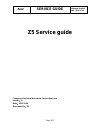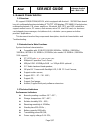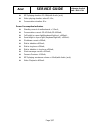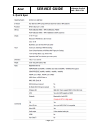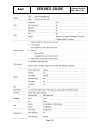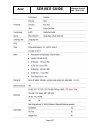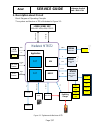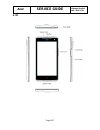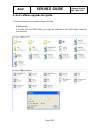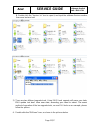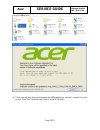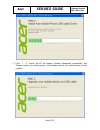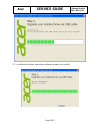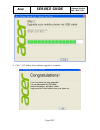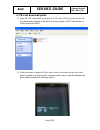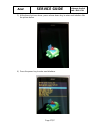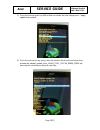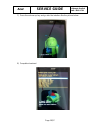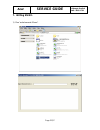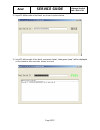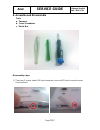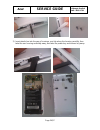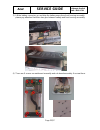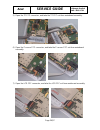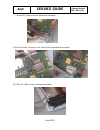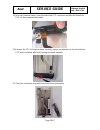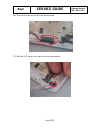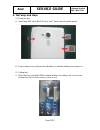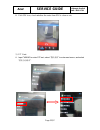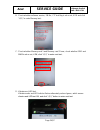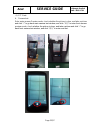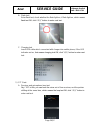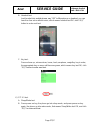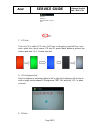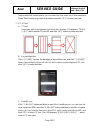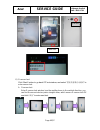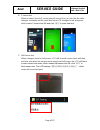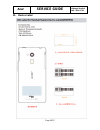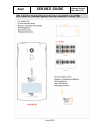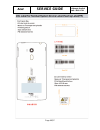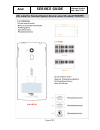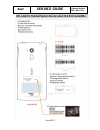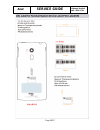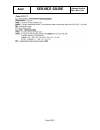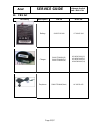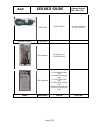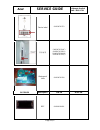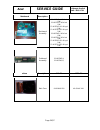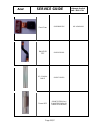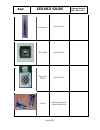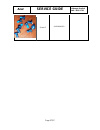- DL manuals
- Acer
- Cell Phone
- Liquid Z5
- Service Manual
Acer Liquid Z5 Service Manual
Summary of Liquid Z5
Page 1
Acer service guide page : 1/57 language :english date : 2013-11-20 page 1/57 z5 service guide category of technical document: instruction book version:a date:2013-11-20 document no:z5.
Page 2: Acer
Acer service guide page : 2/57 language :english date : 2013-11-20 page 2/57 1. General characteristics 1.1 overview z5 support gsm/wcdma/hsdpa, which equipped with android . 2bp001 main board has rich multim edia functions including 5” tn tft lcd display, ctp, mms, 64 polyphonies, multimedia playba...
Page 3: Acer
Acer service guide page : 3/57 language :english date : 2013-11-20 page 3/57 mp3 playing duration:12~18hr(with audio jack); video playing duration :about 5~6hr; conversation duration: 8 hr. Power consumption indicators standby current of motherboard: conversation current: 2g full bright in a poor li...
Page 4: Acer
Acer service guide page : 4/57 language :english date : 2013-11-20 page 4/57 2. Quick spec.
Page 5: Acer
Acer service guide page : 5/57 language :english date : 2013-11-20 page 5/57.
Page 6: Acer
Acer service guide page : 6/57 language :english date : 2013-11-20 page 6/57.
Page 7: Acer
Acer service guide page : 7/57 language :english date : 2013-11-20 page 7/57 3. Description about circuit block diagram of operating principle the system architecture of z5 is illustrated in figure 3-1: mediatek mt6572 ca7 ca7 application gpu mdsys lpddr2_emmc mcp 4gb emmc+4gb(or 8gb) lpddr2 e m i/ ...
Page 8: Acer
Acer service guide page : 8/57 language :english date : 2013-11-20 page 8/57 4. Id.
Page 9: Acer
Acer service guide page : 9/57 language :english date : 2013-11-20 page 9/57.
Page 10: Acer
Acer service guide page : 10/57 language :english date : 2013-11-20 page 10/57 5. Acer software upgrade tool guide 1) before download, you need configure the files. Detailed steps: a. Double-click the rom folder, and copy the software to the rom folder under the root directory..
Page 11: Acer
Acer service guide page : 11/57 language :english date : 2013-11-20 page 11/57 b. Double-click the “version. Ini “icon to open it, and input the software version number, than save text and exit. 2) there are two different upgrade tools. Using euus tools upgrade will erase user data, euu update tool ...
Page 12: Acer
Acer service guide page : 12/57 language :english date : 2013-11-20 page 12/57 b. Firstly , turn off your phone and connect the usb cable to pc, but don’t connect it to your phone. Then click “upgrade now!” button, install usb driver..
Page 13: Acer
Acer service guide page : 13/57 language :english date : 2013-11-20 page 13/57 c. Click “下一步” button, the pc will display “initialize parameters successfully” and “please connect your mobile phone”, then please connect your mobile phone to start upgrade..
Page 14: Acer
Acer service guide page : 14/57 language :english date : 2013-11-20 page 14/57 d. You will see the picture below when software updates successfully..
Page 15: Acer
Acer service guide page : 15/57 language :english date : 2013-11-20 page 15/57 e. Click “完成” button, then software upgrade is complete..
Page 16: Acer
Acer service guide page : 16/57 language :english date : 2013-11-20 page 16/57 6. Sd card download guide 1) copy the” zip” files to the root directory of sd card, put sd card into its slot. Be sure have space enough in sd which is twice of space of “zip” files at least, or maybe download failure. 2)...
Page 17: Acer
Acer service guide page : 17/57 language :english date : 2013-11-20 page 17/57 3) at the time of picture above, press volume-down key, to enter next interface like the picture below. 4) press the power key to enter next interface..
Page 18: Acer
Acer service guide page : 18/57 language :english date : 2013-11-20 page 18/57 5) press the volume-down key till the third row shows the blue background--- “apply update from sdcard”. 6) press the volume-up key and go into the interface like the picture below, then choose the “sdcard_update_acer_av0...
Page 19: Acer
Acer service guide page : 19/57 language :english date : 2013-11-20 page 19/57 7) press the volume-up key and go into the interface like the picture below. 8) complete download..
Page 20: Acer
Acer service guide page : 20/57 language :english date : 2013-11-20 page 20/57 9) after downloading success, the screen will show “install from sdcard complete”, if not, means failed. Please record the language tips, had better take pictures for engineer to debug. When succeed, choose “reboot system...
Page 21: Acer
Acer service guide page : 21/57 language :english date : 2013-11-20 page 21/57 7. Writing sn no. 1) run “write barcode 22.Exe”..
Page 22: Acer
Acer service guide page : 22/57 language :english date : 2013-11-20 page 22/57 2) input 22-bit barcode in the blank, as shown in picture below. 3) input 22-bit barcode in the blank, and press “enter”, then green “pass” will be displayed on the interface after seconds, means success!.
Page 23: Acer
Acer service guide page : 23/57 language :english date : 2013-11-20 page 23/57 8. Assemble and disassemble tools a. Tweezers b. Cross screwdriver c. Plastic bar disassembly steps: 1) there are 2 screws under sim card connector cover and sd card connector cover. Unscrew them..
Page 24: Acer
Acer service guide page : 24/57 language :english date : 2013-11-20 page 24/57 2) insert plastic bar into the gap of housings, and slip along the housing carefully, then take the rear housing assembly away, and take the power key and volume key away..
Page 25: Acer
Acer service guide page : 25/57 language :english date : 2013-11-20 page 25/57 3) lift the battery connector up, and take the battery away from front housing assembly, please pay attention that there has glue between battery and front housing assembly. 4) there are 9 screws on mainboard assembly and...
Page 26: Acer
Acer service guide page : 26/57 language :english date : 2013-11-20 page 26/57 5) open the tp fpc connector, and take the tp fpc out from mainboard assembly. 6) open the p-sensor fpc connector, and take the p-sensor fpc out from mainboard assembly. 7) open the lcd fpc connector, and take the lcd fpc...
Page 27: Acer
Acer service guide page : 27/57 language :english date : 2013-11-20 page 27/57 8) uncover the volume key fpc and power key fpc from front housing assembly carefully. 9) lift the mainboard up carefully, there is a main/sub fpc which connect mainboard assembly and subboard assembly. Open the main/sub ...
Page 28: Acer
Acer service guide page : 28/57 language :english date : 2013-11-20 page 28/57 take the rf cable out from mainboard assembly. 11) take the main cam and front cam out from mainboard assembly. 12) take rf cable out from subboard assembly..
Page 29: Acer
Acer service guide page : 29/57 language :english date : 2013-11-20 page 29/57 13) uncover antenna frame, open the main/sub fpc connector and take the main/sub fpc out from sunboard assembly. 14) uncover the fpc of antenna frame carefully, please pay attention to do not break the fpc which soldered ...
Page 30: Acer
Acer service guide page : 30/57 language :english date : 2013-11-20 page 30/57 16) take receiver out from front housing assembly. 17) take the led rubber out from front housing assembly..
Page 31: Acer
Acer service guide page : 31/57 language :english date : 2013-11-20 page 31/57.
Page 32: Acer
Acer service guide page : 32/57 language :english date : 2013-11-20 page 32/57 9. Test ways and steps 1) power on test a. Insert large sim card, little sim card, and t-flash card into mobile phone. B. Press power-on key until you feel vibration on, wait the mobile phone power on. 2) calling test a. ...
Page 33: Acer
Acer service guide page : 33/57 language :english date : 2013-11-20 page 33/57 b. Click spk icon, check whether the voice from spk is clear or not; 3) cit 1 test a. Input “*#889#” to enter cit test, select “整机测试” to enter next menu, and select “整机自动测试”..
Page 34: Acer
Acer service guide page : 34/57 language :english date : 2013-11-20 page 34/57 b. Check whether software version, sn no., cit test flag is ok or not, if ok and click “成功” to enter memory test; c. Check whether memory card 1 and memory card 2 have, check whether sim1 and sim2 is ok or not, if ok, cli...
Page 35: Acer
Acer service guide page : 35/57 language :english date : 2013-11-20 page 35/57 4) cit 2 test a. Camera test enter main camera preview mode, check whether the picture is clear, and take a picture and click “√” to go back main camera test window, and click “成功” to enter front camera preview mode, chec...
Page 36: Acer
Acer service guide page : 36/57 language :english date : 2013-11-20 page 36/57 b. Flash test enter flash test, check whether the flash light on, if flash light on, which means flash test ok, click “成功” button to enter next test. C. Charging test insert usb cable which connected with charger into mob...
Page 37: Acer
Acer service guide page : 37/57 language :english date : 2013-11-20 page 37/57 b. Headset test inert headset into mobile phone, say “123” to microphone on headset, you can hear the clear echo without noise, which means headset test ok , click “成功” button to enter next test. C. Key test: press volume...
Page 38: Acer
Acer service guide page : 38/57 language :english date : 2013-11-20 page 38/57 c. Lcd test click on lcd to switch lcd color, if lcd has no dark dots, bread off lines, color spots, white lines, which means lcd test ok, press “back” button to go back test window and click “成功” to enter next test. D. L...
Page 39: Acer
Acer service guide page : 39/57 language :english date : 2013-11-20 page 39/57 inert headset into mobile phone, you can hear the clear voice out of from earphone, press “back” button to go back test window and click “成功” to enter next test. 7) cit 4-2 test a. Tp test draw lines with finger followed ...
Page 40: Acer
Acer service guide page : 40/57 language :english date : 2013-11-20 page 40/57 8) g-sensor test click “back” button to go back cit test window, and select “整机传感器自动测试” to enter sensor test. A. G-sensor test enter g-sensor test window, turn the mobile phone in the vertical direction, you can find the ...
Page 41: Acer
Acer service guide page : 41/57 language :english date : 2013-11-20 page 41/57 b. P-sensor test when an object close to p-sensor about 2cm and 5cm, you can find the value changes constantly and the small box below lcd changes to red and green, which means p- sensor test ok and click “成功” to enter ne...
Page 42: Acer
Acer service guide page : 42/57 language :english date : 2013-11-20 page 42/57 10. Exploded view.
Page 43: Acer
Acer service guide page : 43/57 language :english date : 2013-11-20 page 43/57.
Page 44: Acer
Acer service guide page : 44/57 language :english date : 2013-11-20 page 44/57 11. Device label.
Page 45: Acer
Acer service guide page : 45/57 language :english date : 2013-11-20 page 45/57.
Page 46: Acer
Acer service guide page : 46/57 language :english date : 2013-11-20 page 46/57.
Page 47: Acer
Acer service guide page : 47/57 language :english date : 2013-11-20 page 47/57.
Page 48: Acer
Acer service guide page : 48/57 language :english date : 2013-11-20 page 48/57.
Page 49: Acer
Acer service guide page : 49/57 language :english date : 2013-11-20 page 49/57.
Page 50: Acer
Acer service guide page : 50/57 language :english date : 2013-11-20 page 50/57.
Page 51: Acer
Acer service guide page : 51/57 language :english date : 2013-11-20 page 51/57 12. Fru list accessory description sim pn acer pn battery s00027120148 kt.0010s.010 charger s00017320081(us) s00017320082(eu) s00017320083(uk) kp.0050s.001(us) kp.0050s.002(eu) kp.0050s.003(uk) kp.0050b.001(cn) earphone s...
Page 52: Acer
Acer service guide page : 52/57 language :english date : 2013-11-20 page 52/57 usb cable s00017120087 hc.70211.029(ww) hc.70211.012(cn) housing assembly description fh assembly s2-603xr(black) s2-603xs(white) rh assembly s2-603xw(white+dual sim) s2-603xz(white+singal sim) s2-603xt(black+dual sim) s2...
Page 53: Acer
Acer service guide page : 53/57 language :english date : 2013-11-20 page 53/57 device label s00030720753 防拆标签 s00030720744(f) s00030720745(u) s00030720746(w) s00030720747(e) waterproof lable s00030720128 receiver description sim pn acer pn rec s00018120081.
Page 54: Acer
Acer service guide page : 54/57 language :english date : 2013-11-20 page 54/57 mainboard description mainboard assembly s2-603z0(eu 4g+dual sim) s2-603z1(us 4g+dual sim) s2-603z2(eu 4g+singal sim) s2-603z3(us 4g+singal sim) s2-603z4(eu 8g+dual sim) s2-603z5(us 8g+dual sim) s2-603z6(eu 8g+singal sim)...
Page 55: Acer
Acer service guide page : 55/57 language :english date : 2013-11-20 page 55/57 front cam s00028020156 kr.Vga0n.001 main/sub fpc s00021220941 rf coaxial cable s00017120092 power key s00087222336(gray) s00087222229(white) s00087222228(black).
Page 56: Acer
Acer service guide page : 56/57 language :english date : 2013-11-20 page 56/57 volume key s00087222239 led rubber s00087222225 magic key dome s00087222258 screw 1 s00020020094(black) s00020020095(sliver).
Page 57: Acer
Acer service guide page : 57/57 language :english date : 2013-11-20 page 57/57 screw 2 s00020020059.